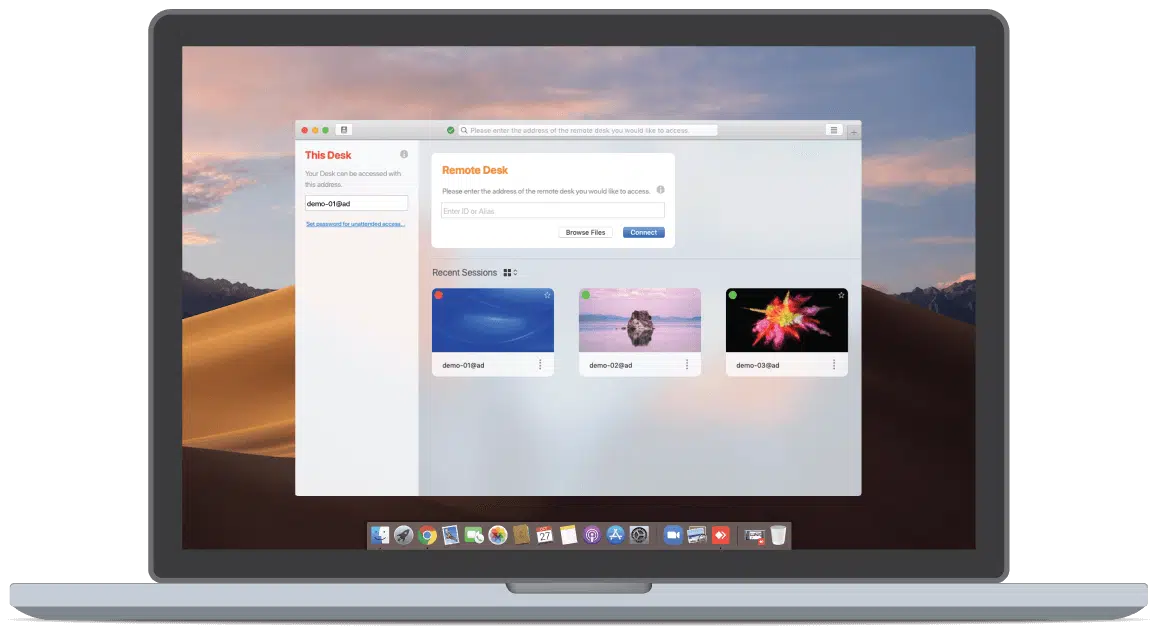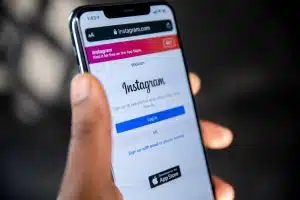Si vous possédez un ordinateur Mac, vous savez sûrement que vos fichiers pages sont des documents créés par l’application Pages d’Apple. Pour un système d’exploitation Windows, le document page s’affiche normalement, mais, il est impossible de l’ouvrir. Pour l’ouvrir, vous devez d’abord procéder à la conversion du fichier. Mais comment convertir et ouvrir un fichier pages sur Mac ? Pour vous aider, le présent article vous renseigne sur le sujet.
Plan de l'article
Comment ouvrir un fichier page sur Mac ?
Vous pouvez ouvrir votre fichier page sur votre ordinateur Mac de différentes manières. Il suffit d’entrer dans votre gestionnaire de fichiers. Ensuite, cliquez sur le fichier en maintenant simultanément la touche contrôle enfoncée puis sélectionnez ouvrir avec Pages. Si vous avez plusieurs traitements de texte sur votre PC, alors après avoir sélectionné ouvrir avec, vous verrez tous vos traitements de textes. À vous de choisir avec lequel vous voulez ouvrir votre fichier. Dans le cas ou page est le vôtre seul traitement de texte, faites simplement double-cliquer pour l’ouvrir.
A lire en complément : Comment connecter un casque Bluetooth sur TV ?
Une autre manière, c’est d’entrer simplement dans votre application Page for Mac ou autre traitement de texte que vous avez. Une fois à l’intérieur, choisissez votre fichier page et cliquez sur ouvrir ou faites double-clique. Vous pouvez aussi faire glisser le fichier page jusqu’à l’icône de votre application Page for Mac ou autre traitement de texte souhaité. Le fichier s’ouvrira immédiatement. Lorsque certaines polices de votre fichier page ne sont pas disponibles, il est possible que vous aillez un message indiquant que l’apparence du document sera différente.
Si vous avez déjà travaillé sur un document récemment, alors l’ouvrir est encore plus simple. Rentrez dans votre application Page for Mac. Dans le menu fichier se trouvant en haut de l’écran, vous verrez l’option « Ouvrir un élément récent ». Cliquez dessus et il vous sera affiché les dix derniers documents ouverts. Enfin, choisissez le document de votre choix. Il peut arriver que votre document soit stocké ailleurs que sur votre Mac. Par exemple sur votre iCloud Drive. Entrez dans Page, puis cliquez sur le menu local en haut de la zone de dialogue. Ensuite, choisissez l’emplacement où le document est enregistré. Cliquez deux fois sur le document pour l’ouvrir.
A découvrir également : Move Your Fit : connexion à l'espace membre de coaching
Fermer un fichier page sur Mac
Pour fermer le fichier, il suffit de procéder par l’une des manières suivantes. Vous pouvez fermer le document, mais laisser l’application Page ouverte. Cliquez sur le bouton de fermeture rouge dans le coin supérieur gauche de la fenêtre Pages ou appuyez sur Commande + W. Vous pouvez aussi fermer le document et quitter Pages. Choisissez le menu Pages se trouvant en haut de l’écran puis quitter Pages.
Convertir des documents dans Pages pour Mac
Vous pouvez travailler avec différents formats de fichiers dans Pages pour Mac. Vérifiez d’abord que les formats sont compatibles. Lorsque ce n’est pas le cas, vous devez convertir le fichier. Pour ce faire, ouvrez le document Pages que vous souhaitez convertir. Ensuite respectivement, cliquez sur « Fichier », « Exporter vers », puis sélectionnez le format. Une fenêtre apparaîtra et vous pourrez choisir un format différent ou configurer des options supplémentaires. Enfin, cliquez sur Suivant, saisissez un nom et choisissez la destination du fichier puis cliquez sur Exporter. Vous aurez le fichier converti que vous pourrez lire aisément.